PIXUS ip100の取扱説明書・マニュアル [全110ページ 11.07MB]
ip100-qsg-jp-v6.pdf
http://cweb.canon.jp/.../ip100-qsg-jp-v6.pdf - 11.07MB
- キャッシュ
57146view
110page / 11.07MB
用紙をセットする 20本機をお使いになる前に サイズ使用できる用紙のサイズは、以下の表のとおりです。ピクサスプチシール・フリーカット PS-201*51枚*6右写真用紙・光沢フォトシールセット PSHRS*5(2 面 /4 面 /9 面 /16 面)1枚 右 写真用紙・光沢片面光沢名刺用紙 KM-101*810 枚 右 写真用紙・光沢両面マット名刺用紙 MM-101*810 枚 右 写真用紙・光沢(写真・イラスト)普通紙(文字)*1「型番」のあるものは、キヤノン純正紙です。用紙の裏表や使用上の注意については、各用紙の取扱説明書を参照してください。また、種類によって取り扱っているサイズが異なります。詳しくは、キヤノンピクサスホームページcanon.jp/pixus をご覧ください。*2 用紙の種類やご使用の環境(高温・多湿や低温・低湿の場合)によっては、正常に紙送りできない場合があります。この場合は、セットする枚数を約半分(25 枚程度)に減らしてください。 (再生紙は古紙配合率 100% の再生紙が使用できます。)*3 用紙を重ねてセットすると、用紙を引き込む際に印刷面に跡が付いてしまう場合があります。その場合は、用紙を 1枚ずつセットしてください。*4 Macintosh では使用できません。*5 赤外線通信または Bluetooth 通信で携帯電話から写真をシール紙に印刷するときは、Canon Setup Utility (キヤノンセットアップユーティリティ)で用紙サイズに[シール紙]を指定することで印刷することができます。⇒ P.42*6 にじみや変色を防ぐため、続けて印刷するときは、先に印刷した用紙を排紙トレイから取り出すことをお勧めします。*7 用紙の端や角が汚れる場合は、紙厚レバーを左側にセットすると改善する場合があります。印刷後は紙厚レバーを右側に戻してください。⇒「紙厚レバーの位置について」(P.12)*8 テキストデータを印刷する場合、データは名刺サイズ(55 mm × 91 mm)で作成し、上下左右の余白を 5 mm程度に設定してください。使用しない用紙は、用紙が入っていたパッケージに戻し、高温・多湿・直射日光を避けて保管してください。赤外線通信または Bluetooth 通信で携帯電話の写真を印刷するときの、用紙サイズと用紙の種類の設定方法については、「印刷する用紙やレイアウトを設定する」(P.41)を参照してください。用紙 用紙の幅×長さ(単位:mm)Letter 8.5 x 11[レター] 215.9 × 279.4Legal[リーガル] 215.9 × 355.6A5 148.0 × 210.0A4 210.0 × 297.0B5[B5(JIS)] 182.0 × 257.0KG 4 x 6 101.6 × 152.4US 4 x 8 101.6 × 203.2US 5 x 7 127.0 × 177.8六切 203.2 × 254.0L 判 89.0 × 127.02L 判 127.0 × 178.0用紙の名称/型番 *1最大積載枚数 排紙積載枚数 紙厚レバーの位置 *7プリンタドライバの設定[用紙の種類]
参考になったと評価
 85人が参考になったと評価しています。
85人が参考になったと評価しています。
その他の取扱説明書

6950 view
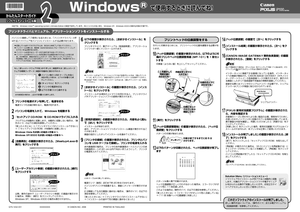
2577 view








 85人が参考になったと評価しています。
85人が参考になったと評価しています。



